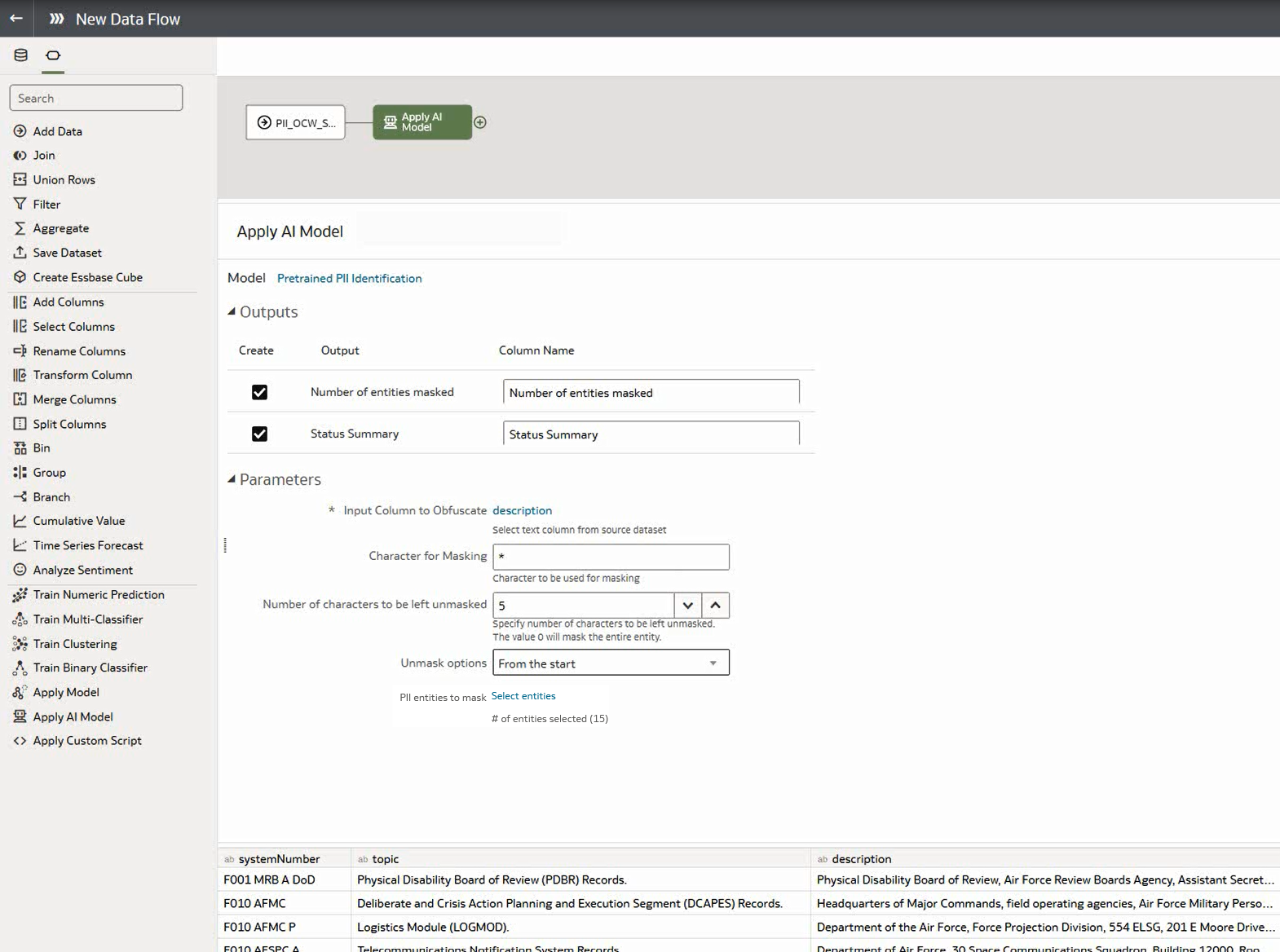Obscurcir les données sensibles dans un jeu de données
Appliquez un modèle d'informations d'identification personnelle à un jeu de données pour masquer ou afficher les données sensibles de ce jeu de données. Par exemple, vous pouvez masquer partiellement les détails de l'adresse d'un client dans une colonne de description de sorte que les utilisateurs du classeur n'aient pas accès aux détails personnels du client.
Avant de commencer, effectuez les étapes préalables suivantes :
- Assurez-vous que votre instance Oracle Analytics est intégrée au service de langue pour OCI. Voir Intégrer Oracle Analytics au service de langue pour Oracle Cloud Infrastructure.
- Enregistrez un modèle du service de langue pour OCI dans Oracle Analytics Cloud. Voir Rendre un modèle du service de langue pour OCI disponible dans Oracle Analytics.
- Préparez un jeu de données qui contient les données à obscurcir.
- Dans votre page d'accueil, cliquez sur Créer, puis sur Flux de données.
- Sélectionnez le jeu de données contenant le texte à analyser, puis cliquez sur Ajouter.
- Dans l'éditeur de flux de données, cliquez sur Ajouter une étape (+).
- Dans le volet Étape du flux de données, cliquez deux fois sur Appliquer le modèle d'intelligence artificielle, puis sélectionnez le modèle d'informations d'identification personnelle préentraîné qui est enregistré dans votre environnement Oracle Analytics Cloud.
- Dans la boîte de dialogue Appliquer le modèle d'intelligence artificielle, dans la section Paramètres, configurez les options suivantes :
- Colonne d'entrée à obscurcir - Sélectionnez la colonne contenant les détails sensibles que vous voulez masquer ou cacher.
- Caractère de masquage - Entrez le caractère à utiliser pour l'obscurcissement. Par exemple, entrez "*" pour obscurcir les données à l'aide d'un astérisque.
- Nombre de caractères à ne pas masquer - Entrez 0 pour masquer ou cacher toutes les données, ou entrez un nombre de caractères qui doivent rester visibles. Par exemple, entrez "5" pour laisser les cinq premiers caractères inchangés (si vous avez sélectionné Depuis le début dans Options de démasquage).
- Options de démasquage - Spécifiez où commencer l'obscurcissement. Par exemple, dès le début des détails de l'adresse.
- Entités IIP à masquer - Cliquez sur Sélectionner des entités pour sélectionner ou désélectionner les entités à obscurcir. Par défaut, toutes les entités sont obscurcies.
- Dans l'éditeur de flux de données, cliquez sur Ajouter une étape (+) et sélectionnez Enregistrer les données
- Entrez le nom du jeu de données dans lequel stocker les résultats de la sortie.
- Dans le champ Enregistrer les données dans, spécifiez l'emplacement de l'enregistrement des données de sortie.
- Cliquez sur Enregistrer, entrez un nom et une description pour le flux de données, et cliquez sur OK pour enregistrer le flux de données.
- Cliquez sur Exécuter le flux de données pour analyser les images et sortir les résultats dans un nouveau jeu de données..
Lorsque le flux de données termine l'analyse, ouvrez le jeu de données que vous avez spécifié à l'étape 7.
Pour localiser le jeu de données généré, dans la page d'accueil d'Oracle Analytics, naviguez jusqu'à Données, puis Jeux de données.
Vous pouvez maintenant visualiser les données dans un classeur.
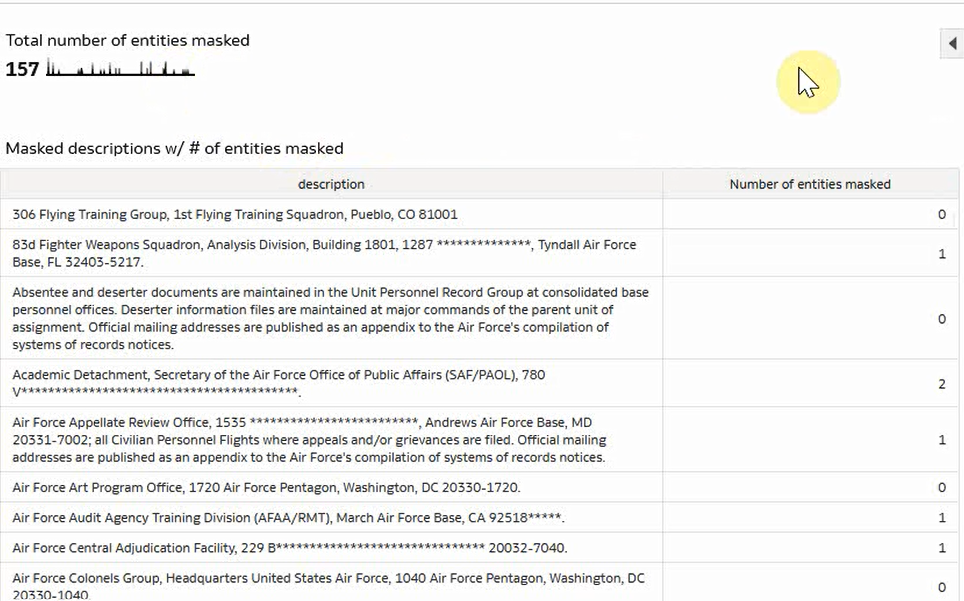
.png